Apple Watch viene con una práctica aplicación Temporizadores, y en este tutorial, le mostraremos varias formas de iniciar un temporizador y guardar la duración deseada del temporizador como favorito para un acceso rápido.
Nota: ya sea su iPhone o su Apple Watch, puede configurar un temporizador para 1 segundo hasta 23 horas, 59 minutos y 59 segundos.
Configurar un temporizador en Apple Watch
Estas son tres formas sencillas.
1. Uso de Siri
La forma más fácil y quizás la más rápida de configurar un temporizador en el Apple Watch es a través de Siri. Simplemente invoque a Siri y diga algo como:”Pon un temporizador de cinco minutos“. El temporizador comenzará en el momento en que Siri termine de procesar su comando. Puede tocar esta banda de temporizador para ir a la aplicación Temporizadores.
2. Desde la aplicación Temporizadores
1) Inicie la aplicación Temporizadores en su Apple Watch.
2) Elija un temporizador para 1 min, 3 min, 5 min, 10 min, 15 min, 30 min, 1 h o 2 h y comenzará la cuenta atrás al instante.
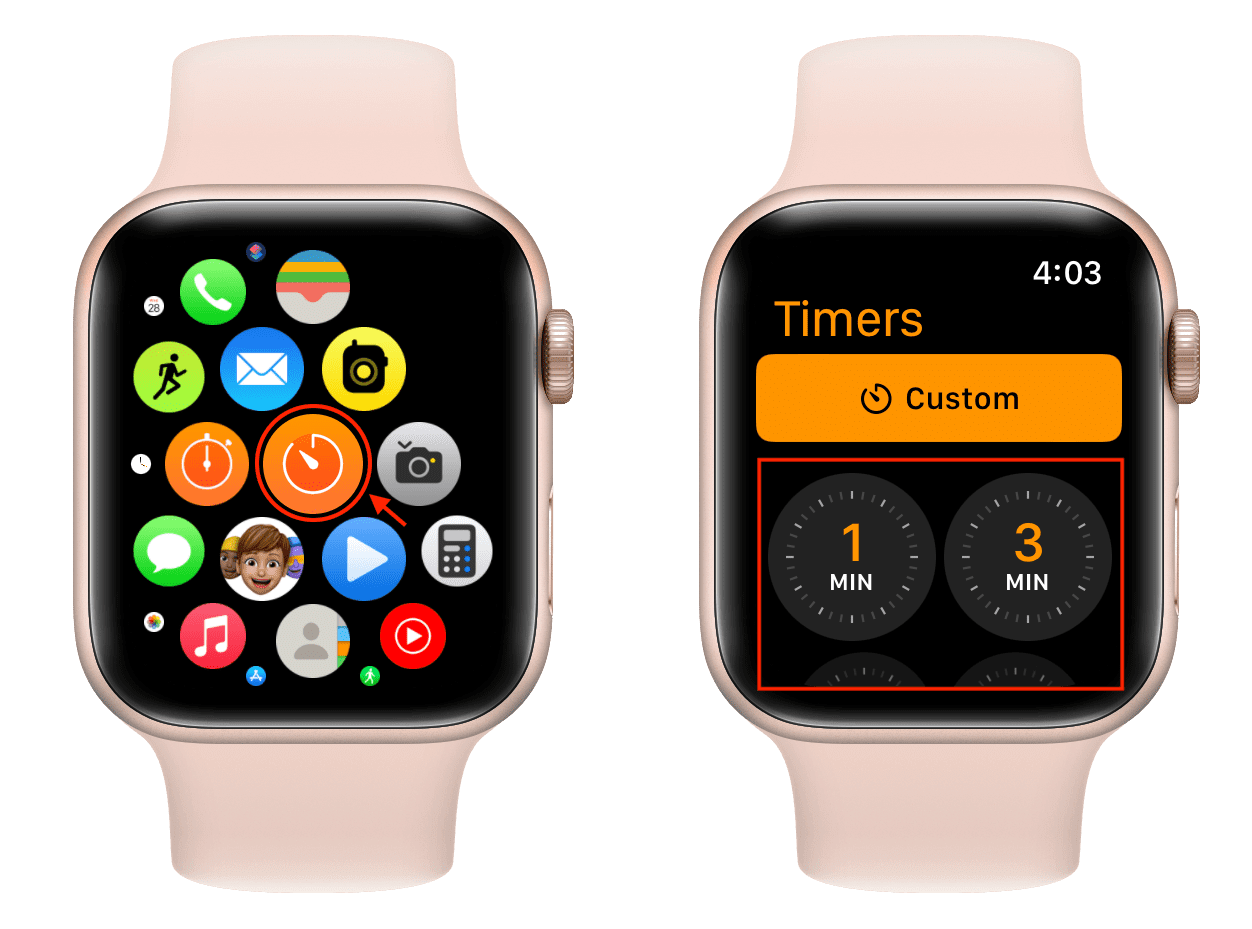
3) Como alternativa, puede tocar Personalizar, seleccionar el dial Horas, Minutos y Segundos y gire la corona digital para establecer la duración del temporizador. Finalmente, toca Iniciar.
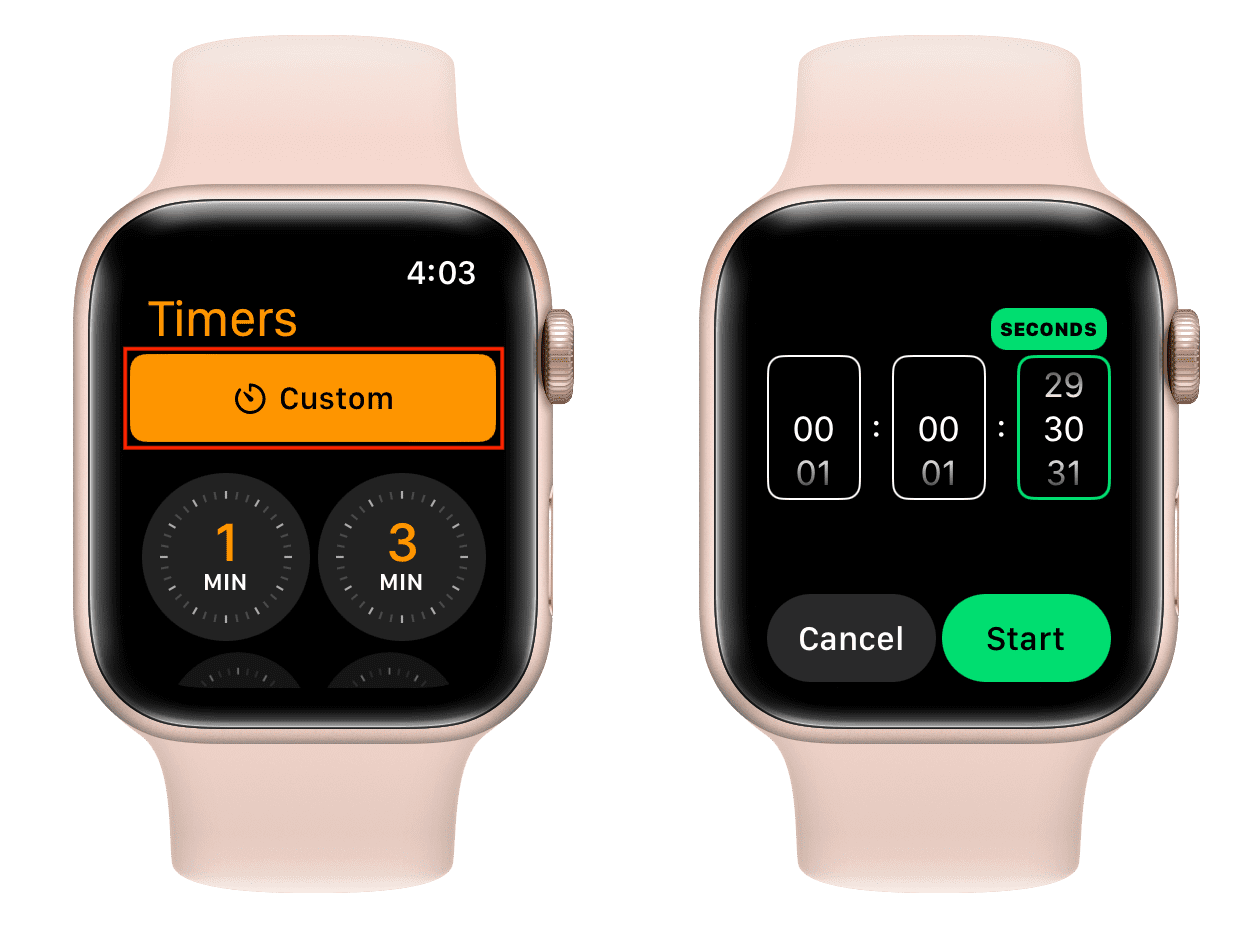
4) Cuando el temporizador está funcionando, puede pausarlo con el pequeño botón naranja o presione el ícono X para detener este temporizador. También puede salir de la aplicación Temporizador y seguirá ejecutándose en segundo plano.
5) Una vez que finalice el temporizador, recibirá alertas sonoras y hápticas en su muñeca. Puede tocar el icono de flecha curva para reiniciar el temporizador desde el principio o pulsar el icono rojo X para salir de la pantalla del temporizador.
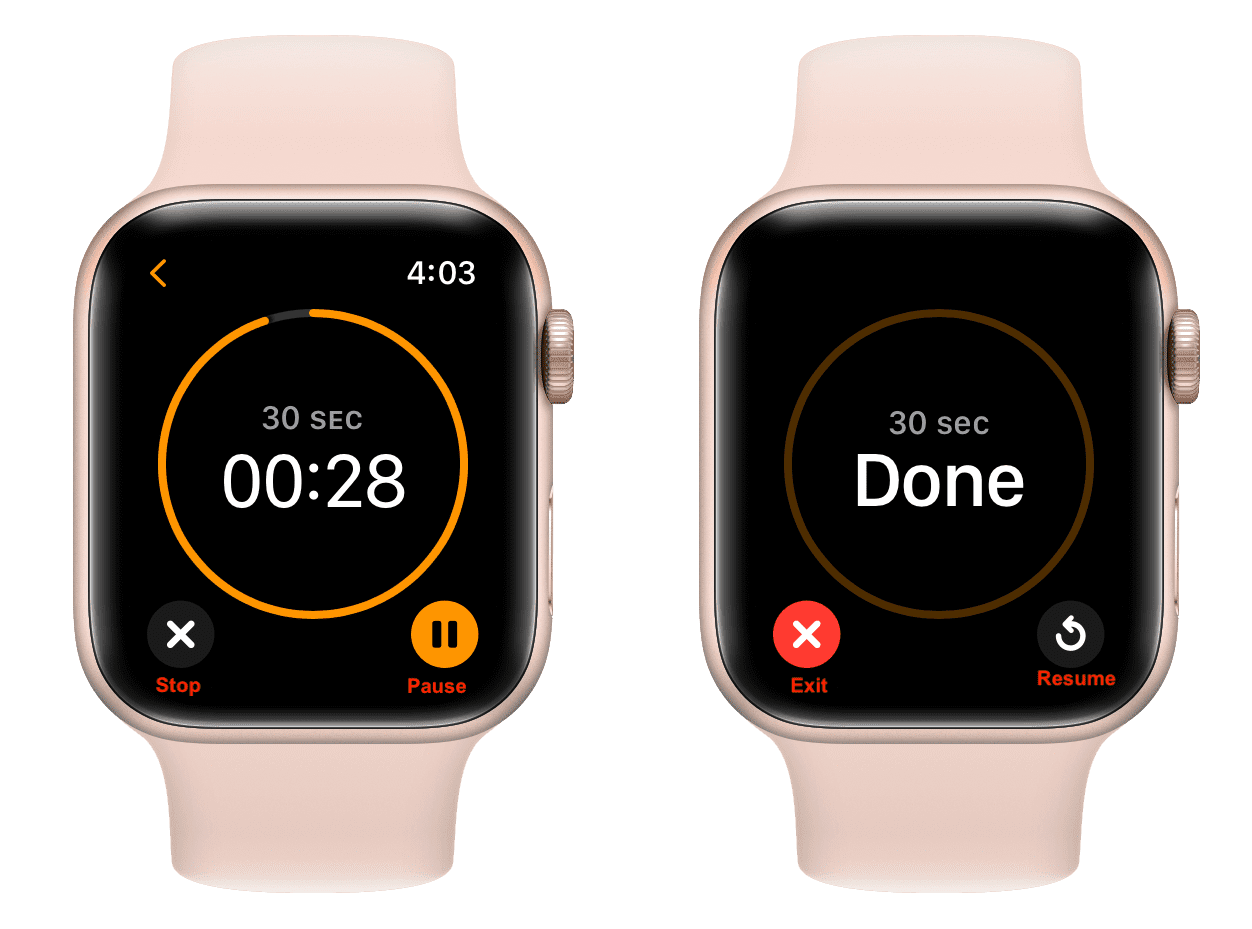
Nota: Puede ejecutar varios temporizadores simultáneamente en su Apple Watch y acceder a todos ellos en la pantalla Temporizadores.
3. Uso de la complicación de la esfera del reloj
Puede agregar una complicación de temporizador a varias esferas del reloj, lo que le permitirá acceder rápidamente a la aplicación Temporizadores con un toque. Hemos explicado cómo agregar una complicación a la esfera de su reloj en nuestro tutorial sobre cómo usar un cronómetro en Apple Watch. Siga los pasos allí y seleccione la complicación del temporizador en lugar del cronómetro.
Puede tocar Más y elegir una complicación de temporizador predefinida de 1 min, 3 minutos, 5 minutos, 10 minutos, 15 minutos, 30 minutos, 1 h o 2 h. Alternativamente, también puede seleccionar la complicación Temporizador que abrirá la aplicación Temporizadores y le permitirá ingresar una duración personalizada.
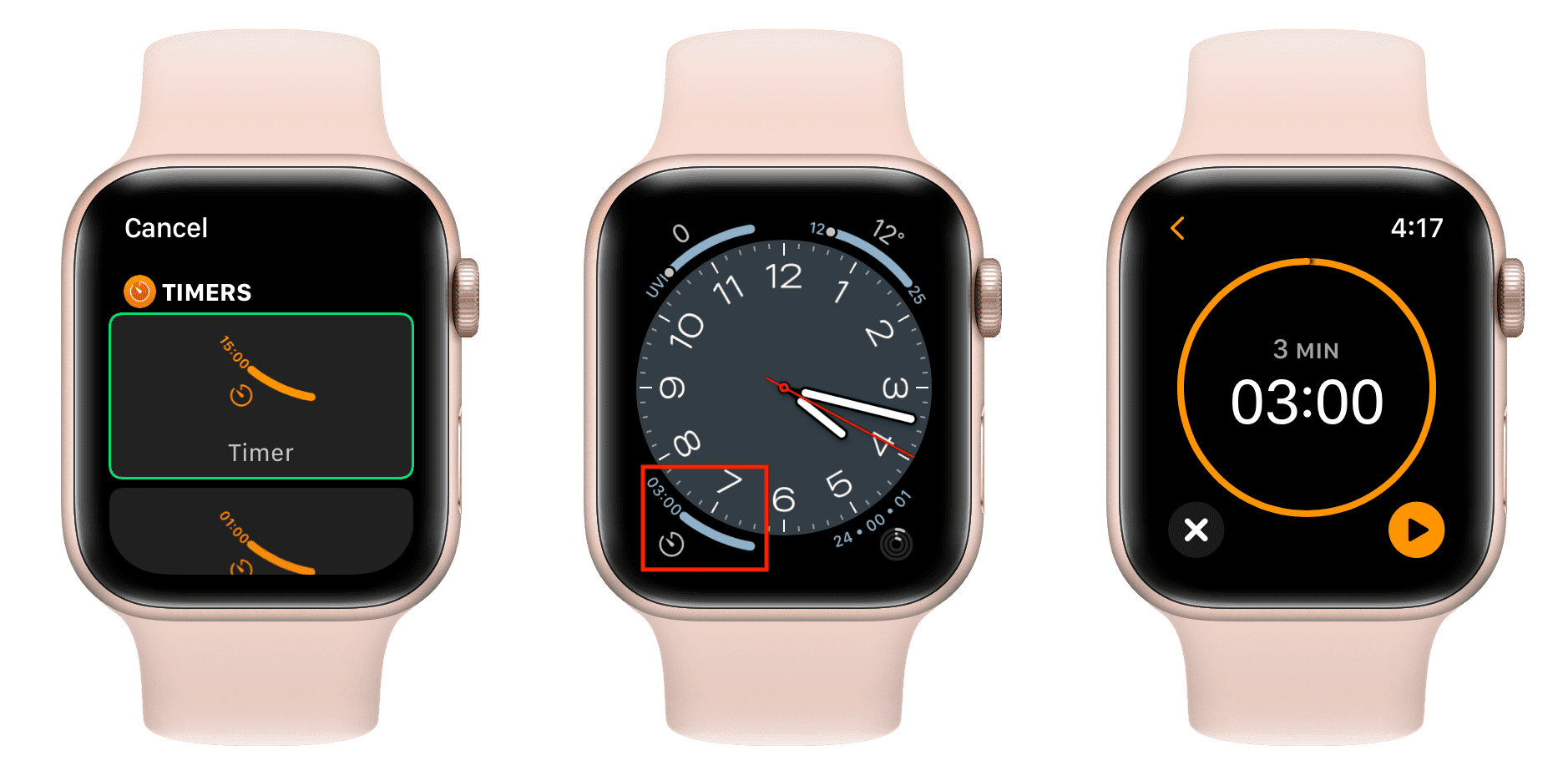
Bonificación: use el temporizador de su iPhone
Como último consejo, también puede configurar un temporizador en su iPhone yendo a la aplicación Reloj. Y cuando finalice este temporizador, recibirá su alerta en su iPhone y en su Apple Watch.
Establecer una duración de temporizador personalizada como favorita
La aplicación Temporizadores en Apple Watch ya tiene algunos tiempos de temporizador predefinidos como 1 minuto, 3 minutos y hasta 2 horas. Pero si su trabajo requiere configurar un temporizador personalizado, como 4 minutos 35 segundos con frecuencia, puede agregarlo como favorito y luego tocarlo iniciará automáticamente el temporizador durante 4 minutos 35 segundos.
Abre la aplicación Temporizadores en tu Apple Watch. Establece la duración deseada del temporizador (como 4 minutos y 35 segundos) y toca Iniciar. No tienes que esperar a que termine esta cuenta regresiva. Toca X para detenerlo y te llevará de vuelta a la pantalla principal de Temporizadores. Aquí, verá este temporizador bajo el encabezado Recientes. Deslízate hacia la izquierda y toca el botón de estrella (favorito). Este tiempo de temporizador personalizado ahora se agrega como favorito. Será visible bajo el botón Personalizado. Puede tocar la duración de este temporizador favorito para iniciarlo al instante. 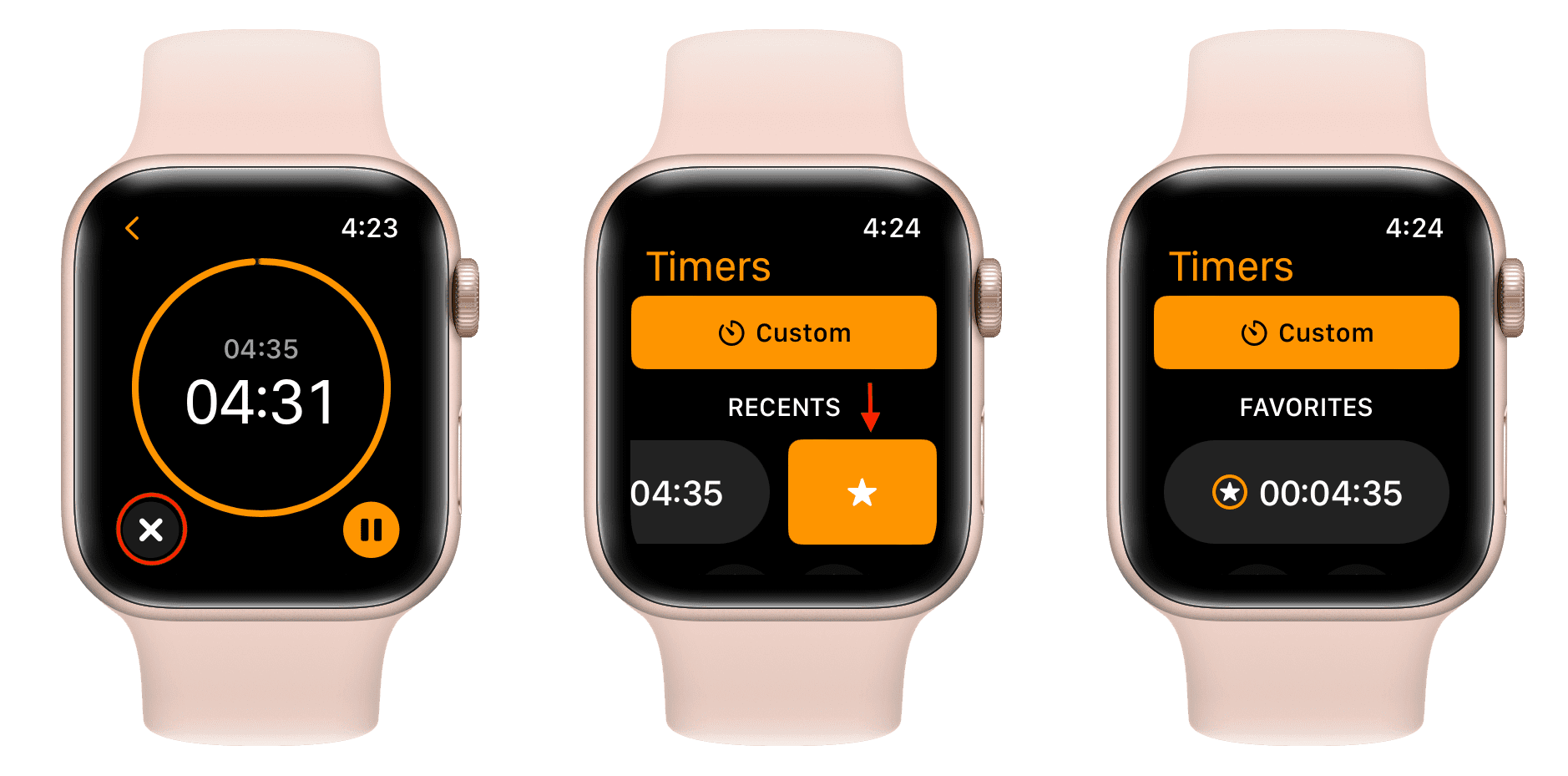
Eliminar temporizadores recientes
¿No te gusta ver los temporizadores recientes en la pequeña pantalla de tu Apple Watch?
Desliza el dedo hacia la izquierda en un temporizador reciente y agrégalo a favorito Desliza el dedo hacia la izquierda en ese temporizador favorito y toca el botón X rojo para eliminarlo. Este temporizador ya no debería aparecer en la sección Recientes. 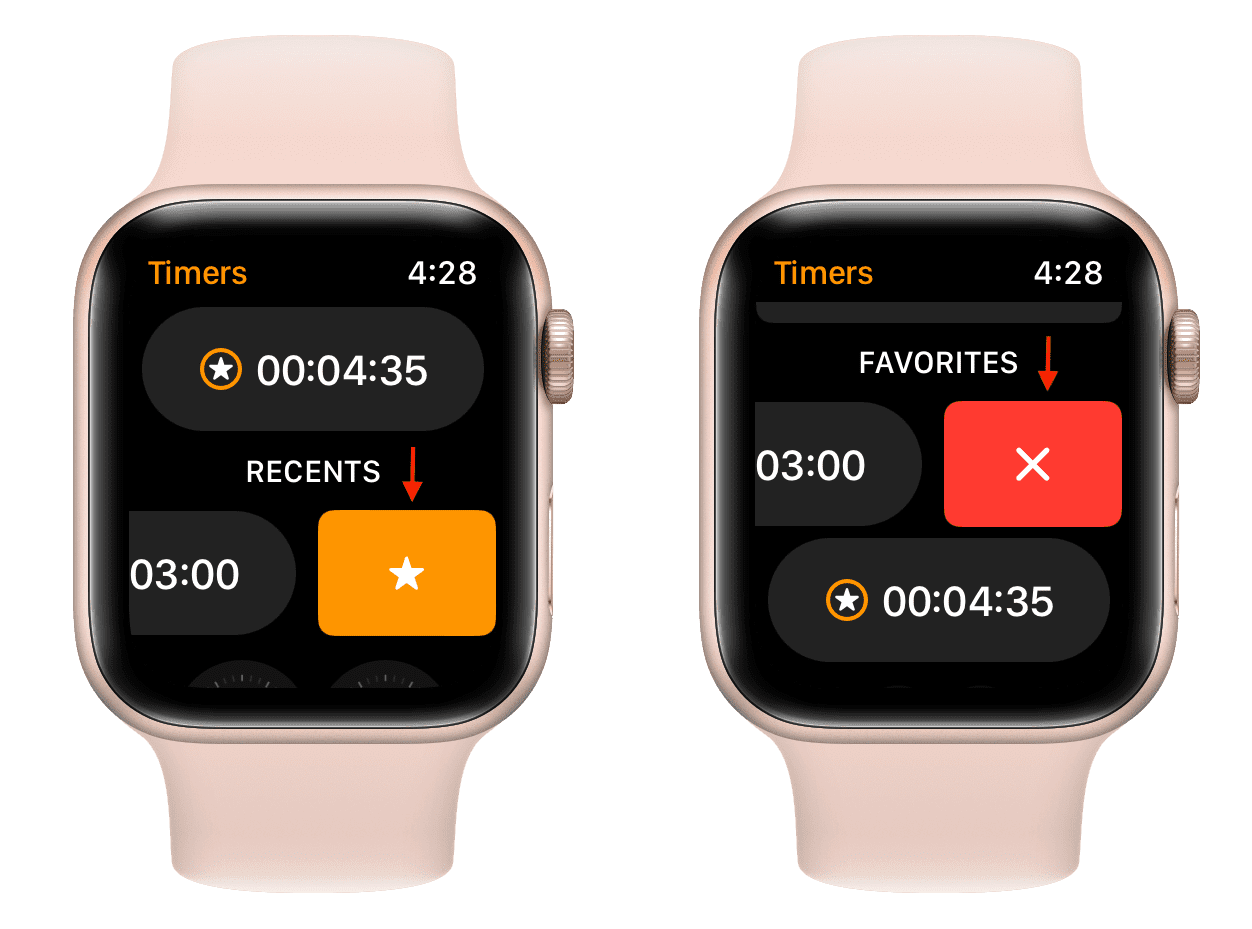
Información adicional: el iPhone tiene la aplicación Reloj que se encarga de tus necesidades de reloj mundial, alarma, cronómetro y temporizador. Sin embargo, dado el pequeño tamaño de la pantalla y para evitar la necesidad de desplazamiento excesivo, Apple Watch tiene aplicaciones separadas para Reloj mundial, Alarma, Cronómetro, y Temporizador.
Mira lo siguiente:
